Овладейте искусством добавления водяных знаков в iMovie с подробными инструкциями
iMovie — один из лучших редакторов, которые вы можете использовать на Mac. Этот инструмент предоставляет очень интуитивно понятный интерфейс для пользователей Mac. Хотя этот инструмент превосходен и прост в управлении, некоторые пользователи все еще ищут руководство по его использованию. Итак, если вы пользователь Mac и хотите научиться как добавить воду в видео в iMovie, вы можете следовать руководству, которое мы представили ниже, чтобы достичь величия с помощью этого инструмента.
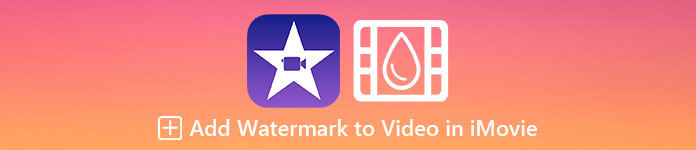
Часть 1. Учебник о том, как добавить водяной знак к видео в iMovie на macOS
Мы уже представили iMovie, поэтому последующие подробности научат вас, как поставить водяной знак на видео в iMovie. Чтобы узнать, как добавить, вы можете следовать подробному руководству ниже, и, пожалуйста, внимательно прочитайте его, чтобы понять всю идею.
Шаг 1. Запустите iMovie на своем Mac, и если вы не можете его найти, вы можете быстро перейти к Finder и выполнить поиск.
Шаг 2. Щелкните значок Импортировать кнопку, чтобы загрузить видео и изображение, которое вы хотите использовать в качестве водяного знака. Перетащите файл видео и изображения на Лента новостей ниже, так же, как изображения. Убедитесь, что видео находится в верхней части времени видео. Внесите некоторые коррективы в изображение, перетащив его, изменив размер и т. д.
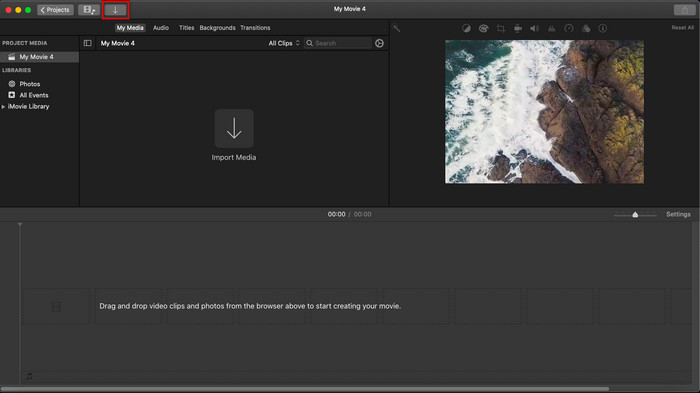
Шаг 3. Если вы уже удовлетворены корректировкой, нажмите Экспорт в верхней правой части инструмента, затем Экспорт файла.
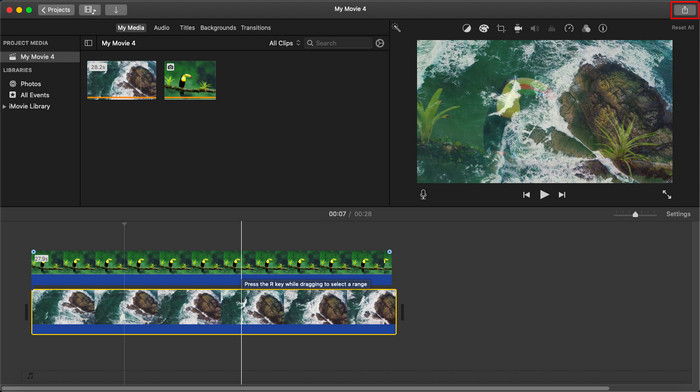
Плюсы
- Его можно бесплатно использовать на любом устройстве Apple, таком как устройства MacOS и iOS.
- Быстро отредактируйте необработанные видео, чтобы они выглядели хорошо.
- Доступны основные и средние функции редактирования.
Минусы
- Он поддерживает меньше форматов, поэтому, если вы хотите отредактировать видео здесь, вы должны преобразовать его в MOV или любой другой формат, совместимый с устройствами Apple.
- Меньше поддержки профессионального редактирования.
Часть 2. Лучший инструмент для использования и добавления водяных знаков на видео на компьютерах Mac с меньшими проблемами
Если вы чувствуете, что добавить водяной знак в iMovie сложно, вы можете использовать вместо лучшей альтернативы Конвертер видео Ultimate. Этот инструмент обеспечивает гораздо более простой способ добавления водяного знака к вашему видео. Представьте себе: окончательный инструмент становится более доступным, если iMovie прост в использовании. Несмотря на то, что он прост в использовании, конечный результат, который он обеспечивает, является первоклассным, и одно из его преимуществ по сравнению с iMovie заключается в том, что он поддерживает больше форматов изображений, которые вы можете использовать для загрузки. Хотите узнать больше? Ну, вы можете прочитать функции, которые мы представляем вам ниже.

Конвертер видео FVC Ultimate
5 689 200+ загрузок- Предоставляет все функции редактирования, которые вы можете использовать, чтобы сделать ваше видео более выдающимся, чем другое.
- Он поддерживает сверхбыстрые процессы и аппаратное ускорение для быстрого импорта и экспорта видео.
- Он поддерживает такие форматы видео, как MOV, MKV, AVI, MP4, FLV, RMVB и другие.
- Он имеет очень интерактивный интерфейс, чтобы иметь лучший опыт.
- Доступно на всех настольных платформах, таких как Windows и Mac.
Скачать бесплатноДля Windows 7 или новееБезопасная загрузка
Скачать бесплатноДля MacOS 10.7 или новееБезопасная загрузка
Разве не удивительно иметь все эти функции в одном инструменте? Если мы находимся на одной странице, давайте углубимся в детали того, как поставить водяной знак на видео в iMovie, но более простым способом с помощью идеального инструмента.
Шаги о том, как вставить водяной знак на видео с помощью Ultimate Tool
Шаг 1. Загрузите программное обеспечение на свой Mac, следуйте процедуре установки и нажмите Начать сейчас для запуска инструмента.
Шаг 2. Загрузите нужный видеофайл, нажав кнопку + кнопка или Добавить файлы. Найдите видео в папке, которая будет отображаться на экране, и нажмите открыто загрузить его.
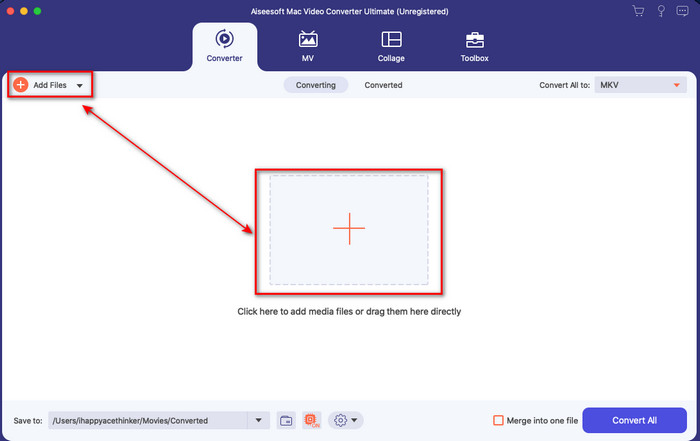
Шаг 3. Щелкните значок палочка кнопка, чтобы открыть окно редактирования в интерфейсе инструмента. Затем щелкните Водяной знак раздел, галочка Образ, ударь + кнопку, чтобы добавить изображение, которое вы хотите. После этого отрегулируйте изображение непрозрачность или вращать это и щелкните в порядке чтобы сохранить внесенные изменения.
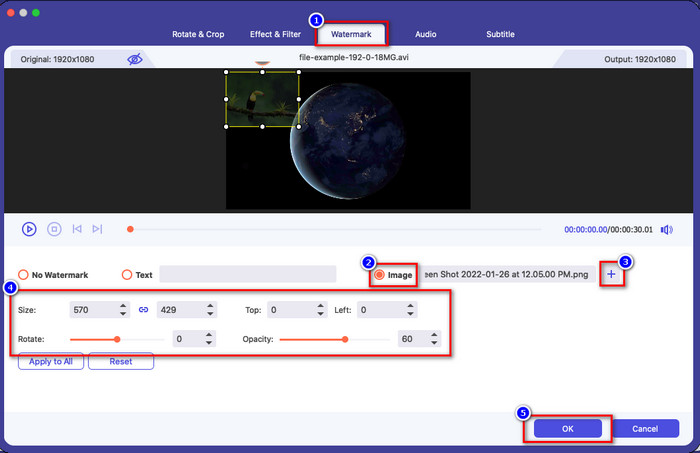
По желанию. Если вы хотите изменить формат, нажмите Конвертировать все в выберите формат, доступный в списке, и щелкните по нему. Если вы не хотите менять формат, вы можете перейти к последнему шагу.
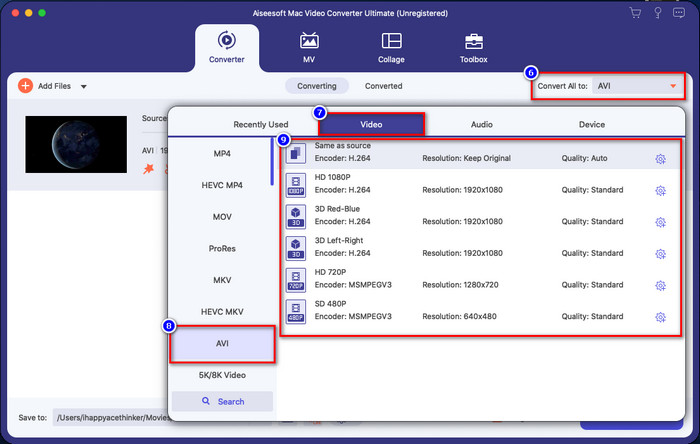
Шаг 4. Чтобы экспортировать видео с водяным знаком, нажмите Конвертировать все. Нет необходимости ждать слишком долго из-за сверхбыстрого процесса преобразования, который он обеспечивает. При этом вы уже добавили водяной знак изображения на свое видео менее чем за минуту.
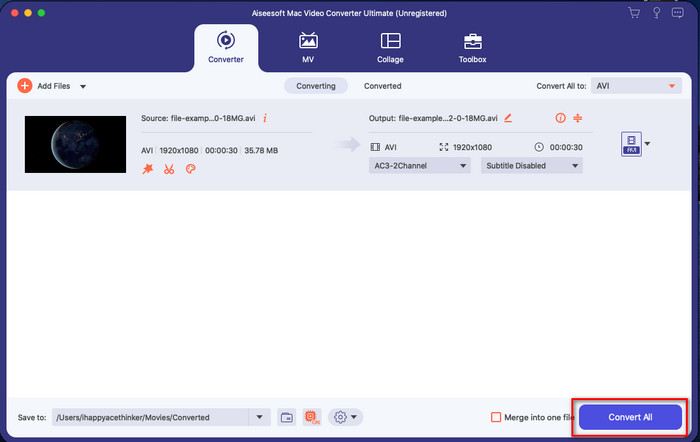
Плюсы
- Это лучший выбор для любого пользователя, который мало или вообще не знает, как редактировать.
- Он поддерживает больше форматов видео, которые вы можете загрузить, чтобы сэкономить время и избежать его преобразования.
- Доступно для загрузки на всех платформах, таких как Windows или Mac.
Минусы
- Это не бесплатно скачать, но это не слишком дорого.
- Необходимо загрузить его на свой диск.
Часть 3. Часто задаваемые вопросы о добавлении водяного знака в iMovie
Можно ли использовать iMovie бесплатно?
Да, iMovie можно использовать бесплатно, если вы являетесь продуктом Apple, но вы не можете загрузить его, если используете Android или Windows. Обратите внимание, что на разных платформах нет доступных iMovie. Поэтому, если вы загружаете iMovie на свой компьютер или телефон, это не Apple, за исключением того, что он не будет работать так же эффективно, как iMovie, или, что еще хуже, содержит вирус. Чтобы избежать этого, вы можете нажать и прочитать эту статью, чтобы узнать альтернативы iMovie.
Является ли iMovie лучшим редактором для Mac?
Можно сказать, что это один из лучших, но не лучший, потому что разные редакторы предоставляют множество функций редактирования, которых нет в iMovie. Хотя в некоторых отношениях ему не хватает, это все же первоклассный редактор, который вы можете бесплатно использовать на своем Mac для редактирования видео для ведения блога, бизнеса, продвижения и многого другого.
Есть ли водяной знак после экспорта видео в iMovie?
На сегодняшний день водяного знака видео нет в экспортированных видео. Таким образом, вы можете свободно наслаждаться загруженными видео, редактируемыми в iMovie, без надоедливого водяного знака.
Могу ли я использовать видео .avi в iMovie?
iMovie не поддерживает широкий спектр форматов, но вы можете щелкнуть и прочитать эту статью и узнать, что вы можете сделать, чтобы ваш Файл AVI, совместимый с iMovie.
Вывод
Эта статья уже доказывает, что вы можете использовать встроенный редактор Apple, предоставленный вам, и добавлять водяные знаки на видео с помощью шагов, которые мы добавляем, которые вы можете легко выполнить. Хотя вы можете свободно использовать iMovie, мы по-прежнему считаем, что Конвертер видео Ultimate является лучшим инструментом для этой задачи в любой день. Итак, если вам нужна помощь, вы можете загрузить ее на свой Mac или Windows, нажав кнопку загрузки, представленную выше.



 Конвертер видео Ultimate
Конвертер видео Ultimate Запись экрана
Запись экрана


